win10电脑怎么设置通电自启动 window10电脑如何通电自动开机
更新时间:2024-01-12 11:50:30作者:zheng
有些用户想要设置自己的win10电脑接通电源之后就自动开机,节省时间,但是不知道如何设置,今天小编给大家带来win10电脑怎么设置通电自启动,有遇到这个问题的朋友,跟着小编一起来操作吧。
方法如下:
步骤1:开机,不停点按Delete。进入BIOS
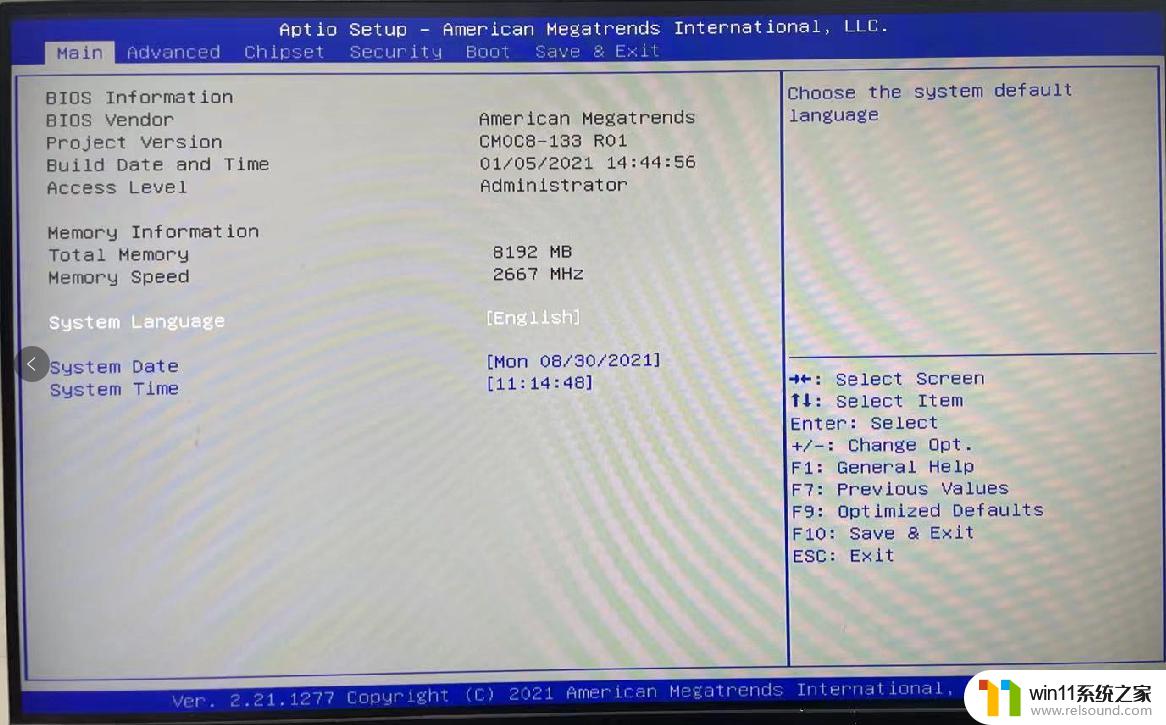
步骤2:找到Power Settings
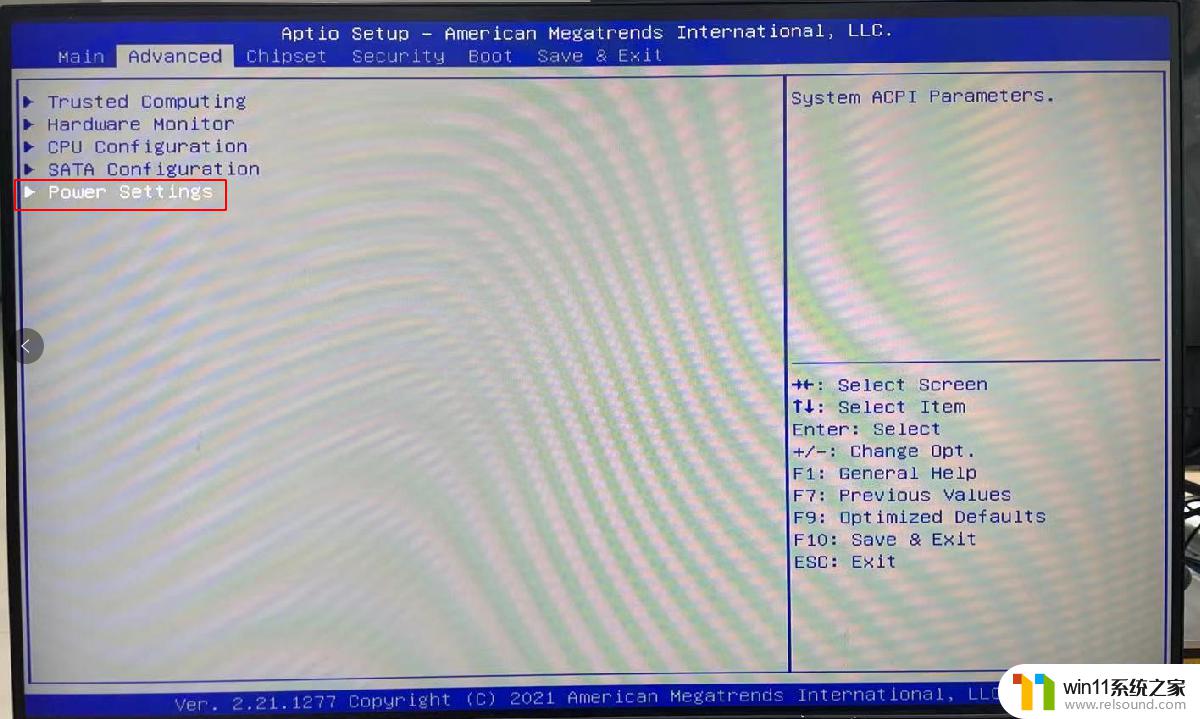
步骤3:Power Loss选择On;RTC wakeup选择Fixed Time,参数为0即可。按F10保存设置。
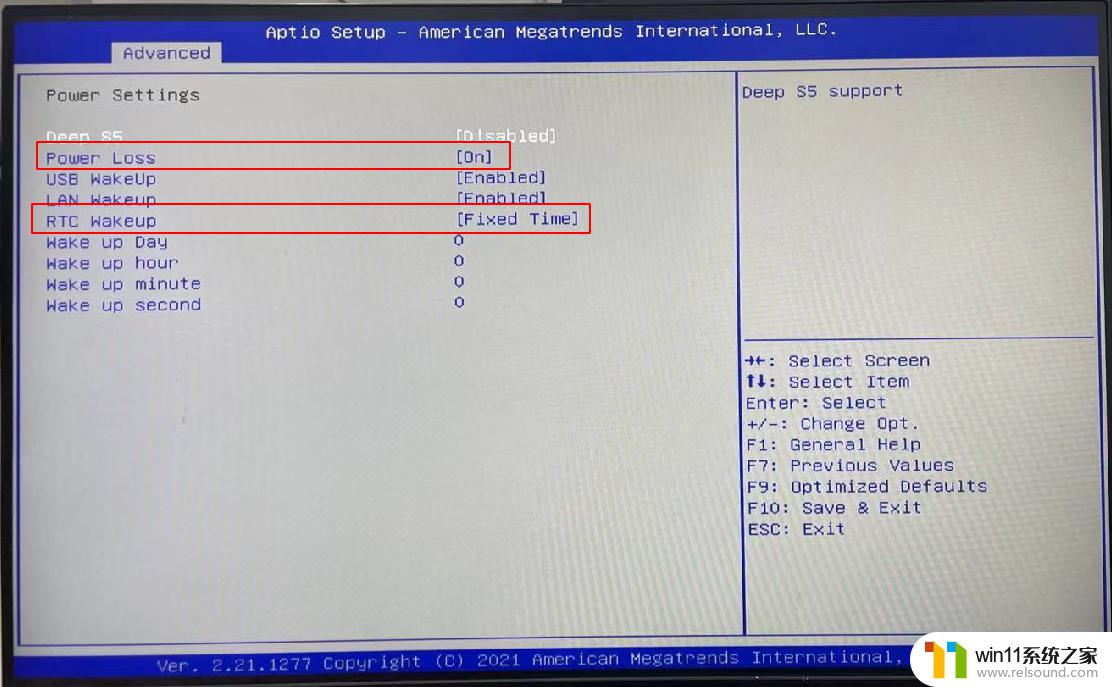
设置成功!!!
以上就是win10电脑怎么设置通电自启动的全部内容,有遇到这种情况的用户可以按照小编的方法来进行解决,希望能够帮助到大家。















